iPhone の写真アプリケーションでビデオが再生されないのはなぜですか?この質問に答えるには、このガイドポストの内容全体を読むことをお勧めします。読んでいくと、さまざまな理由がわかります。 iPhoneでビデオを再生できません デバイス。その後、使用して実行できる効果的なソリューションも提供します。そうすれば、問題を解決できる可能性があります。そのため、その理由と解決策を知りたい場合は、すぐにコンテンツのすべての情報を確認してください。
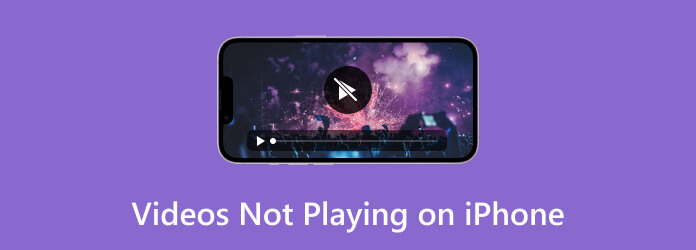
パート1。 iPhone でビデオが再生されない: 破損したビデオ
iPhone でビデオが再生できない一般的な理由の 1 つは、ファイルが破損していることです。そのため、ビデオの再生に失敗することが表示される場合があります。さらに、ビデオは何らかの理由で破損する可能性があります。ストレージ ドライブの不良セクタまたは技術的な不具合が原因である可能性があります。また、ファイルを攻撃するウイルス、不適切なビデオファイル転送、システム内のマルウェアなどの可能性もあります。これでは、iPhone でビデオを再生することは本当に不可能になります。しかし、それを解決する方法があります。破損したファイルを再生するには、次のコマンドを使用してビデオを修復するだけです。 AnyMP4 ビデオ修復。このオフライン プログラムを利用すると、破損したビデオを修復するのは簡単です。それを除けば、修復プロセスは非常に簡単です。したがって、初心者には、このソフトウェアが適しています。さらに、その修復プロセスは他のツールと比較して独特です。このプログラムでは、破損したファイルを修復するための参考となるサンプル ビデオを追加できます。それに加えて、Windows と Mac の両方のプラットフォームで AnyMP4 ビデオ修復にアクセスできます。これらすべてを踏まえて、プログラムを使用して破損したファイルを修復したい場合は、以下に従うことができる簡単な解決策を提供します。
1ステップ。まず第一に、ダウンロード AnyMP4 ビデオ修復 Windows および Mac 上のソフトウェア。以下の無料ダウンロード ボタンをクリックしてツールを入手することもできます。その後、インストールの手順に進みます。
2ステップ。メインインターフェイスが表示されたら、修復プロセスを開始できます。左側のインターフェイスから、修復したい破損したファイルを挿入します。次に、右側のインターフェイスからサンプルビデオを追加します。修理の際の参考となります。
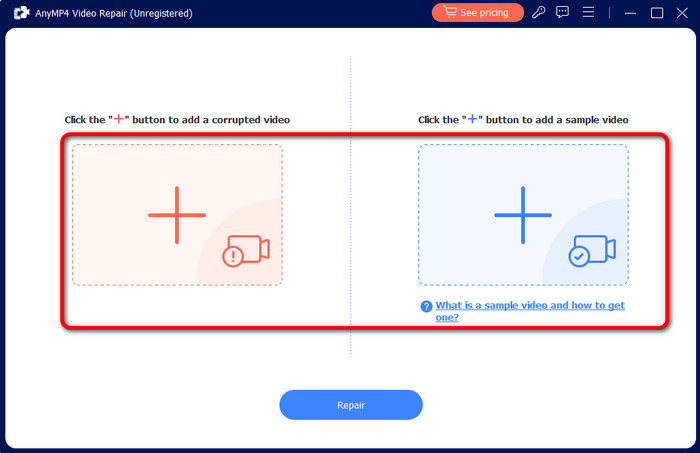
3ステップ。破損したサンプルビデオが追加された場合は、下部のインターフェースから「修復」ボタンをクリックしてください。修復手順が完了するまで少し待ちます。
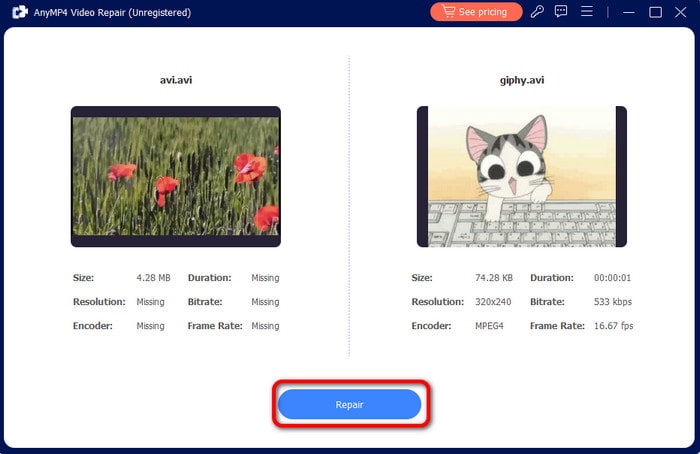
4ステップ。プロセスが完了すると、ビデオがすでに修復されていることがわかります。これで、[保存] ボタンをクリックしてデバイスに保存します。次に、それを iPhone に転送し、ビデオが効果的に再生されるかどうかを確認します。
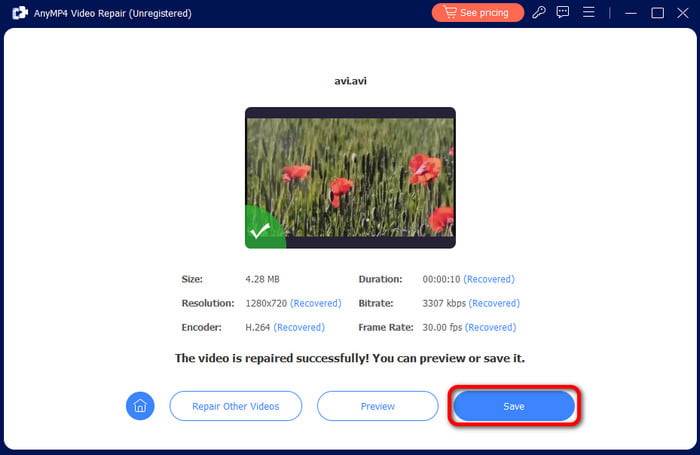
パート2。 iPhone でビデオが再生されない: サポートされていない形式
iPhone デバイスでビデオを再生できないもう 4 つの理由は、ビデオ形式の互換性がないことです。ご存知のとおり、iPhone は MP4、MXNUMXV、MOV などの一部の一般的な形式のみをサポートしています。したがって、異なる形式のビデオがある場合、効果的なビデオ再生ができない可能性があります。その場合、最善の解決策はビデオを別のコーデックに変換することです。これにより、iPhone を使用するときにビデオをスムーズかつ効果的に再生できる可能性があります。
したがって、ビデオを変換するには、次の助けが必要になります。 動画変換 究極。このプログラムを使用すると、ビデオに含まれるファイル形式に関係なく、ビデオをさまざまな形式に簡単に変換できます。さらに、変換プロセスは他のコンバーターと比べて 70 倍高速です。そうすることで、できるだけ早く希望の結果を得ることができます。フレンドリーなユーザーインターフェイスを備えているため、プログラムの操作も簡単で、すべてのユーザーに適しています。 Video Converter Ultimate のもう XNUMX つの優れた機能は、バッチ変換機能です。この機能を使用すると、ワンクリックで複数のファイルを変換できるため、変換の分野でより便利で理想的なものになります。したがって、他に何もせずに、以下の簡単な方法に従って、ビデオファイルを iPhone に適した形式に変換する方法を見つけてください。
1ステップ。以下の「無料ダウンロード」ボタンをクリックして、 動画変換 究極 Windows または Mac オペレーティング システム上で。次に、インストールプロセスが完了したら、プログラムの実行を開始してユーザーインターフェイスを表示します。
無料ダウンロード
Windowsの場合
安全なダウンロード
無料ダウンロード
MacOSのための
安全なダウンロード
2ステップ。インターフェースから「コンバーター」セクションに移動します。次に、「ファイルの追加」ボタンをクリックして、変換するビデオファイルを挿入します。中央のインターフェイスからプラス記号をクリックすることもできます。
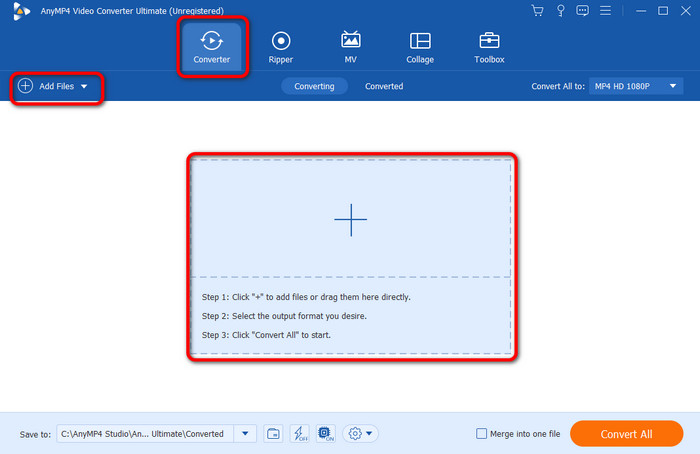
3ステップ。ビデオ ファイルを追加した後、「すべてを変換」セクションに進みます。さまざまな形式が表示されたら、iPhone に適した形式の選択を開始できます。 MP4、MOV、M4V など、サポートされている形式を選択することを常に考慮してください。
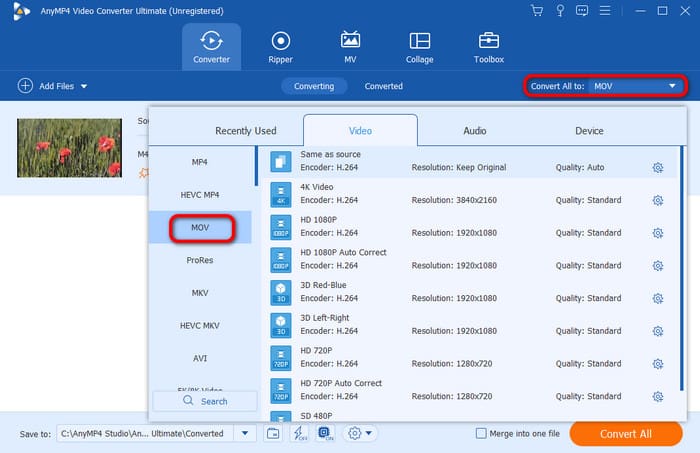
4ステップ。形式を選択した後、「すべて変換」をクリックして変換プロセスを開始します。その後、数秒後にはすでにビデオが表示されます。これで、すでに iPhone にビデオを転送して、効果的な効果を得ることができます。 プレイバック.

パート3。 古いアプリケーション
メディアプレーヤーを確認することもできます。 iPhone でビデオを再生できない理由の 1 つは、古いメディア プレーヤーを使用している可能性があります。それとは別に、iOS バージョンが古いかどうかも確認する必要があります。これらがすべて揃っている場合は、互換性の問題が発生します。これに伴い、iPhone 端末を使用している場合、一部の動画が再生できなくなります。
ソリューション
この理由を取り除く最も簡単な方法は、アプリケーションとソフトウェアを更新することです。 App Store にアクセスし、メディア プレーヤーを検索します。 App StoreにアクセスせずにiPhoneでアップデートすることもできます。次に、「更新」をタップして最新バージョンを入手します。ソフトウェアに関しては、[設定] に移動してソフトウェア アップデートに移動するだけです。これにより、最新バージョンを入手できます。これらの解決策を試した後は、iPhone でビデオを再生できるようになる可能性があります。
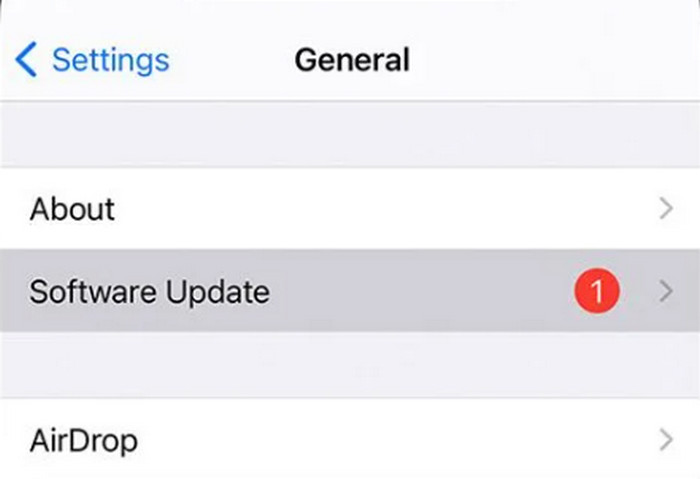
パート4。 ネットワークの問題
ソーシャル メディア アプリケーションを使用していてビデオを再生できない場合は、ネットワークに問題があります。ビデオを再生できない最大の理由は、インターネットにアクセスできないことです。ご存知のとおり、さまざまなソーシャル メディア プラットフォームを使用する場合、そのパフォーマンスを最大限に楽しむにはインターネット接続が必要です。
ソリューション
効果的なビデオ再生を体験したい場合は、インターネットにアクセスするのが最善の方法です。これにより、問題やエラーが発生することなくスムーズにビデオを再生できます。
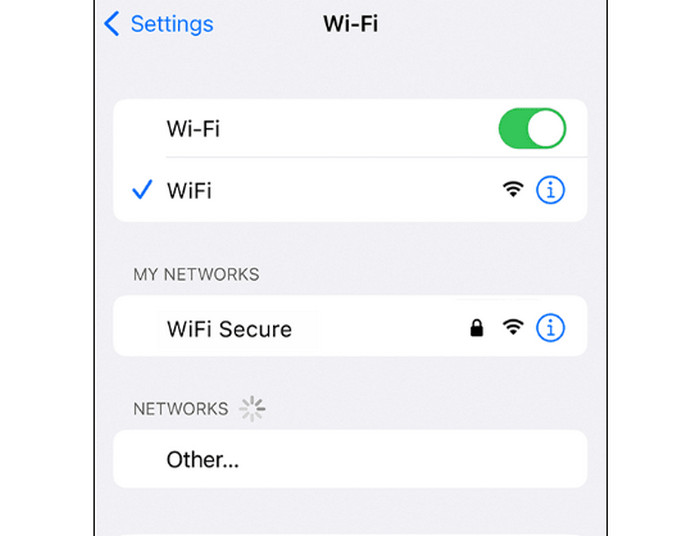
パート5。 アプリ固有のバグ
お気に入りのビデオを見るためにビデオプレーヤーを使用していますか?その場合、アプリケーションにバグが発生する可能性があります。この問題が発生すると、再生の問題が発生する可能性があります。
ソリューション
最善の解決策は、設定に移動してアプリケーションを強制停止することです。再インストールして、ビデオ プレーヤーが安全でバグがなくなっていることを確認することもできます。もう 1 つの方法は、iPhone を再起動し、ビデオ プレーヤーを起動してビデオを再生することです。
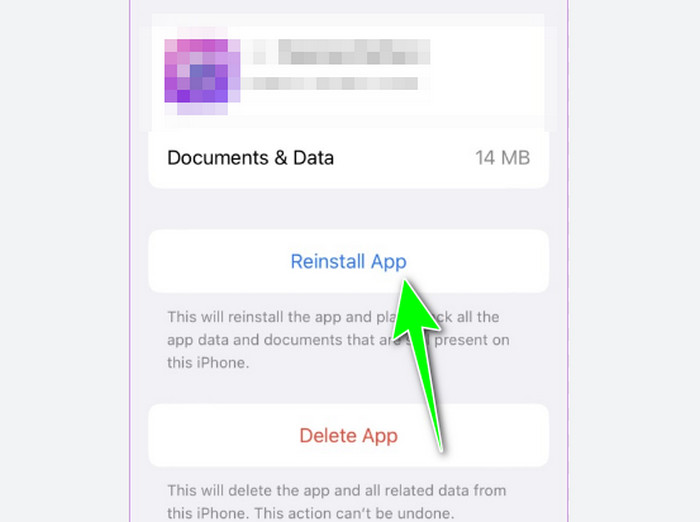
パート6。 不十分なストレージスペース
iPhone のストレージがすでにいっぱいの場合、ビデオ再生などのパフォーマンスが低下する可能性があります。したがって、十分なストレージ容量のあるiPhoneを持つことを検討することをお勧めします。
ソリューション
この問題を解決するには、iPhone 上の不要なファイルを削除するのが最善の方法です。これにより、さらにスペースを節約できます。ビデオをクラウドに保存し、携帯電話で削除することもできます。ビデオを再生したい場合は、クラウドにアクセスするだけです。それに加えて、より大容量のストレージを備えた新しい iPhone を購入する余裕がある場合は、より多くのファイルを保存できる方が良いでしょう。
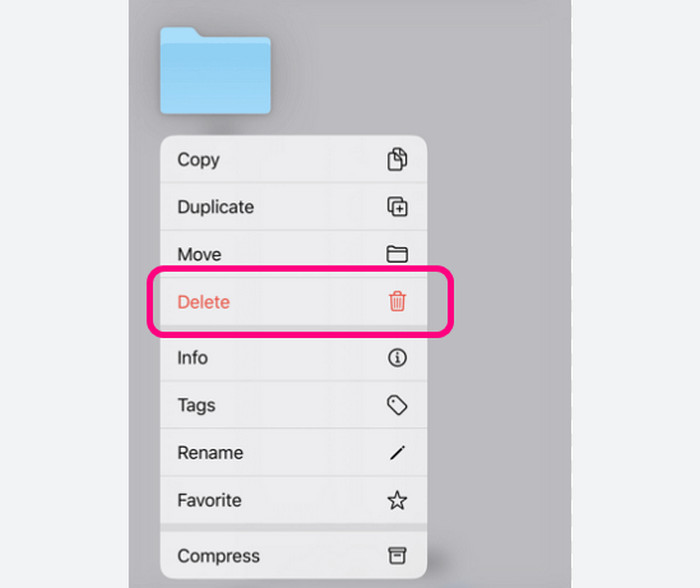
パート7。 iPhone で動画が再生されない場合の FAQ
-
iPhoneでビデオを再生するにはどうすればよいですか?
iPhone でビデオを再生するのは簡単です。写真アプリケーションを使用して、見たいビデオを押すだけです。これでビデオの再生が始まり、すでに視聴を楽しむことができます。
-
iPhone はビデオに何を使用しますか?
iPhoneで動画を再生したい場合は、さまざまなアプリを利用することができます。写真アプリ、VLC メディア プレーヤー、MX ビデオ プレーヤーなどを使用できます。
-
なぜ iPhone はビデオに優れているのでしょうか?
それは、iPhone デバイスがビデオや写真の撮影に関して優れたパフォーマンスを提供するように作られているからです。 iPhone で写真を処理すると、ビデオが鮮明で自然で豊かな見た目になります。
-
iPhoneはMP4を使用しますか?
絶対そうです。あなたはできる MP4ファイルを再生する iPhoneデバイスを使用する場合。これは、MP4 が iOS がサポートするファイル形式の XNUMX つであるためです。
包み込む
If 動画が iPhone で再生されない、問題を解決するための頼りになる解決策としてこの投稿を使用できます。この投稿には、iOS でビデオを再生できないさまざまな理由が含まれています。また、実行できる効果的な解決策も発見しました。それとは別に、破損したビデオを修復してiPhoneで再生したい場合は、AnyMP4ビデオ修復を使用できます。このビデオ修復ツールを使用すると、ビデオを修復して iPhone で効果的に再生できます。


